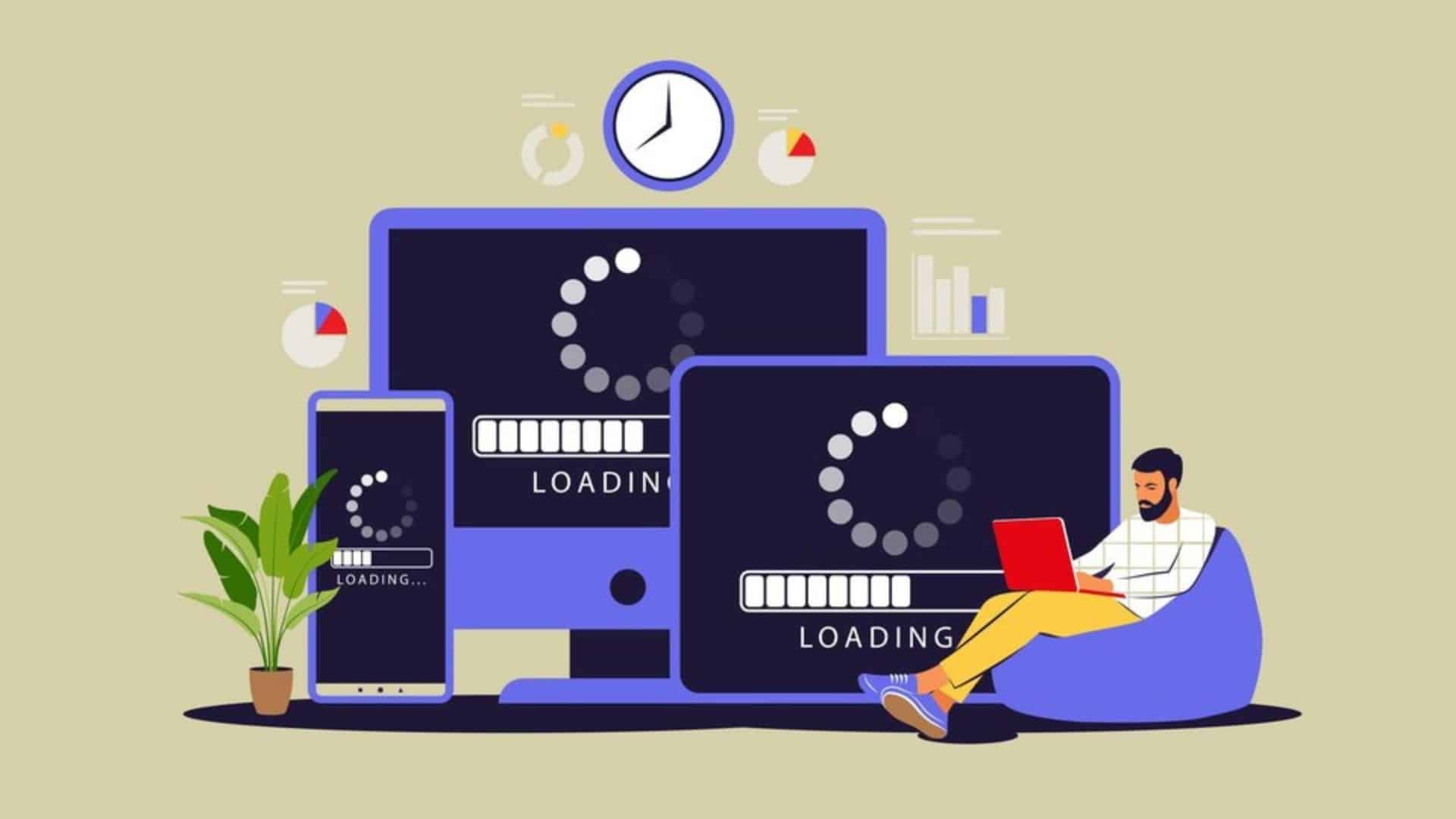Si tu sitio web de WordPress contiene una gran cantidad de contenido multimedia o ejecuta scripts extensos, es posible que encuentre los siguientes mensajes de errores al editarlo:
- Error fatal: se agotó el tamaño de memoria permitido de XXXXX bytes.
- Error fatal: no hay memoria disponible.
Esto significa que tu código requiere más memoria que el valor predeterminado, por lo que debes aumentar la memoria de WordPress. Sin embargo, solucionar el problema de memoria no es tan difícil como parece porque existen muchas formas y no necesitas conocimientos técnicos ni de lenguajes de programación.
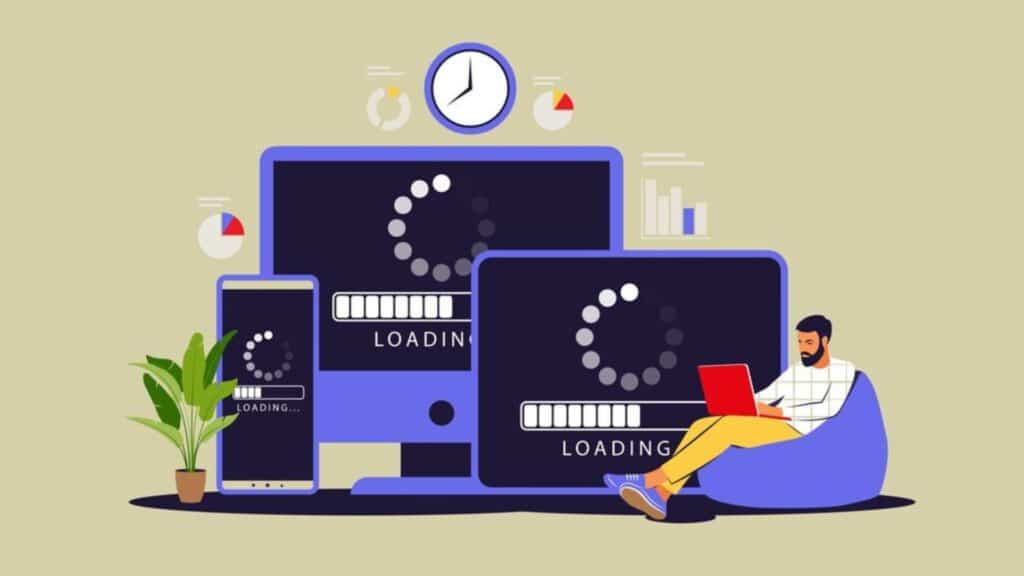
Si deseas conocer cómo mejorar la memoria de WordPress, qué es y por qué puedes encontrar algunos de los mensajes de errores que mencionamos anteriormente, continúa leyendo esta guía.
¿Cuál es el límite de memoria de PHP o memoria de WordPress?
El límite de memoria de WordPress también se llama límite de memoria de PHP o límite de memoria de PHP. Establece principalmente la cantidad máxima de memoria que puede usar un script en una página web.
Todos los datos de los sitios web se almacenan en los servidores. Por lo tanto, un servidor debe poseer la capacidad de almacenamiento, procesadores, RAM o memoria necesaria para mantener el sitio operativo.
La RAM de un servidor varía según el proveedor y el paquete utilizado. En comparación con un paquete comercial o profesional, un paquete de inicio generalmente ofrece una cantidad baja de RAM.
Cada aplicación y función web requiere una cantidad de memoria. El sitio web necesitará más memoria cuantos más plugins o archivos multimedia se instalen. Si la memoria no está disponible, la velocidad de carga del sitio puede disminuir o peor aún, no cargará en absoluto.
Como resultado, el límite de memoria de WordPress (PHP) está presente para asegurarse de que los scripts de la página web no excedan el RAM del servidor.
¿Cómo puedo mejorar la capacidad de memoria de WordPress?
El límite de memoria PHP está establecido en 32 MB de forma predeterminada, lo que puede no ser suficiente para tu sitio. Sin embargo, hay una variedad de técnicas disponibles para aumentar la memoria de WordPress.
Puedes cambiar el archivo wp-config.php o .htaccess, modificarlo utilizando la configuración PHP de Ferozo o mejorar tu paquete de hosting.
Aumentar memoria PHP a través de FTP
Una solución para modificar los archivos .htaccess o wp-config.php es usar un cliente FTP como FileZilla. Antes de seguir con uno de los tutoriales siguientes, asegúrate de conectar FileZilla con la cuenta FTP de tu sitio:
Modificar el archivo .htaccess
1. Busca el archivo .htaccess en la carpeta public_html o en el directorio raíz del sitio.
2. Pulsa el botón derecho del mouse sobre el archivo y elige Ver/Editar para acceder al editor de texto.
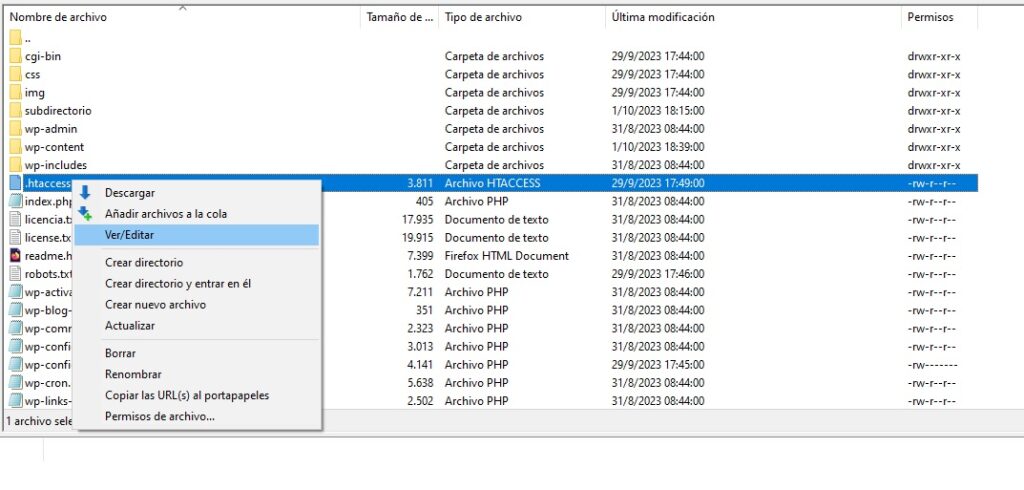
3. Busca la siguiente línea:
# END WordPressIncluye lo siguiente:
php_value memory_limit 256M4. Se debe guardar y cerrar el editor.
5. Cuando FileZilla te pregunte si quieres cargar el archivo modificado, pulsa en Sí. Luego, carga el sitio de nuevo.
Ajustar el archivo wp-config.php
Otra forma efectiva de mejorar la memoria de WordPress es esta:
1. En el archivo raíz, haga clic derecho sobre wp-config.php y haga clic en «Ver/Editar».
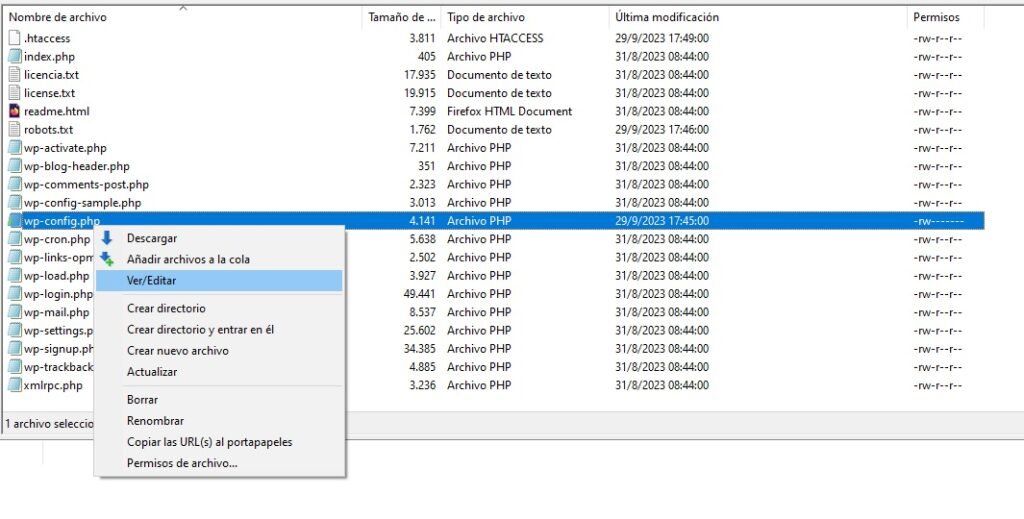
2. Cambia el valor WP_MEMORY_LIMIT de 64M a 256M en la línea que lo contiene.
3. Si no existe, agrega el código siguiente encima de la línea: /* That’s all, stop editing! Happy publishing. */o /* That’s all, stop editing! Happy blogging. */ lo siguiente:
define ( ‘WP_MEMORY_LIMIT’, ‘256M’ );4. Guarda los cambios realizados y luego carga el archivo.
No debería volver a ocurrir el error «limite de memoria agotado» al visitar el sitio web.
Aumentar límite de memoria PHP o a través del Administrador de archivos
Un método más sencillo y rápido para cambiar el archivo .htaccess o el archivo wp-config.php es usar el Administrador de archivos en tu panel de control. Este tutorial utilizará Ferozo:
1. Se debe ingresar a Ferozo, buscar la sección Mi Sitio Web y elegir Administrador de archivos.
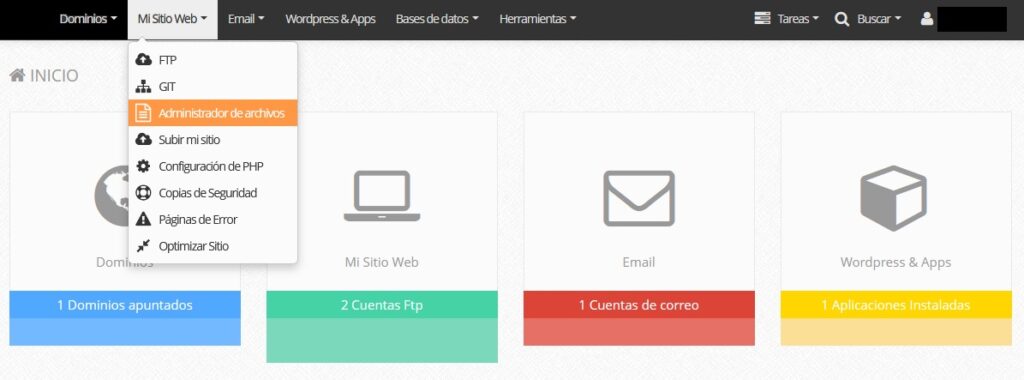
2. Cuando abras public_html o el directorio raíz, haz clic en wp-config.php.
3. Según el archivo seleccionado, inserta el código mencionado en el tutorial de FTP, luego guarda los cambios para terminar.
Aunque los métodos anteriores no cambiarán mucho, debes crear una copia de seguridad de tu sitio antes de editarlo. Esto garantizará que no pierdas tu sitio WordPress en caso de que algo salga mal.
Aumentar límite de PHP con Ferozo
Establecer el límite de memoria a través de la configuración de PHP en Ferozo es una solución alternativa para los clientes de DonWeb:
1. Busca «Configuración de PHP» en la sección de Mi Sitio Web.
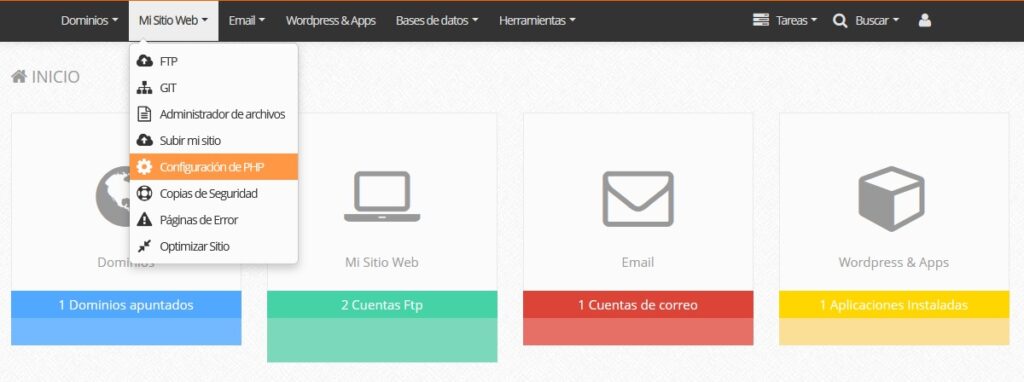
2. Busca memory_limit en las opciones de PHP.
3. Elige la cantidad más alta haciendo clic en el menú desplegable.
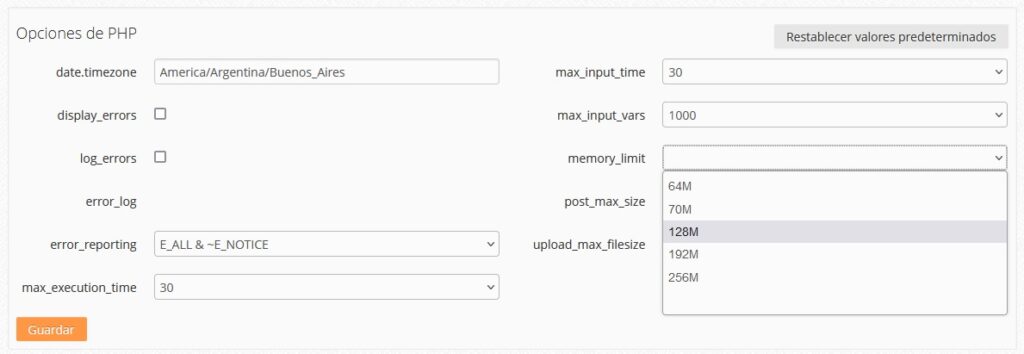
¿Cómo puedo comprobar el límite de memoria de PHP de WordPress?
Es posible que desees verificar si el aumento del límite de memoria de WordPress funcionó después de configurar el límite de memoria. Los usuarios que utilizan WordPress 5.2 o versiones superiores deben seguir los siguientes pasos:
1. En el panel de control de WordPress, selecciona Herramientas y luego Salud del sitio.
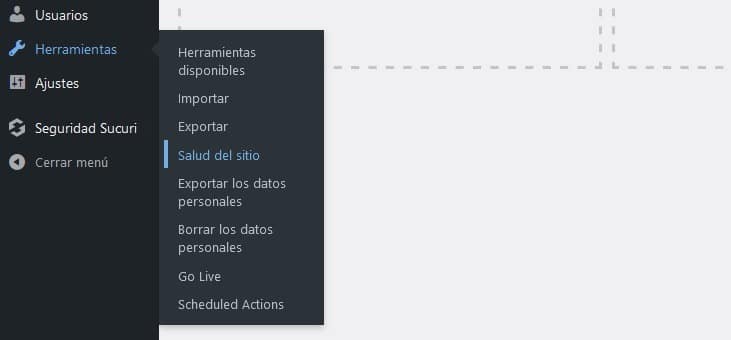
2. Pulsa en Servidor después de seleccionar la pestaña Información.
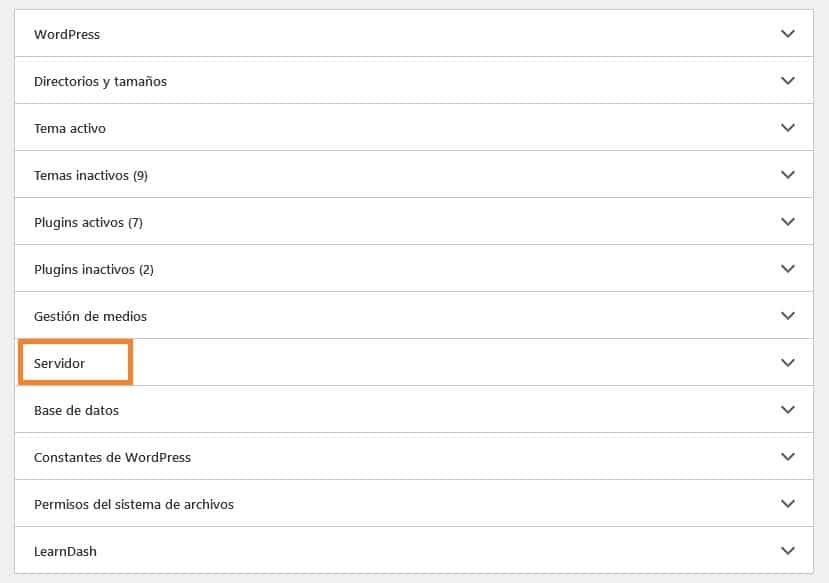
3. Examina todos los ajustes del servidor hasta que descubras el límite de memoria de PHP del servidor.
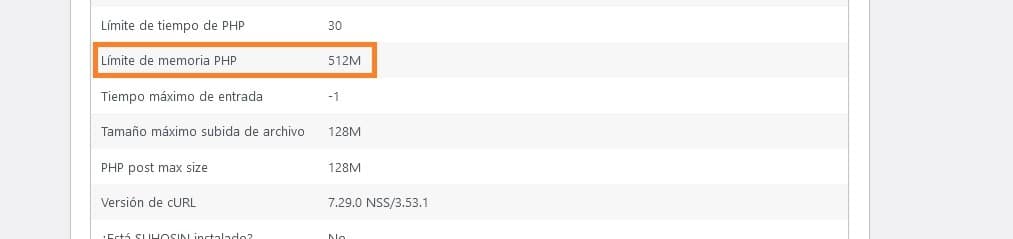
Conclusiones
El límite de memoria PHP de WordPress es la cantidad de memoria disponible para que se ejecuten los script en tu sitio web. Garantiza que el sitio web no supere la RAM del servidor del proveedor.
El límite generalmente es de 32 MB, lo que puede no ser suficiente para ejecutar un sitio de medios extenso y todos sus complementos. Como resultado, cuando una secuencia de comandos supere el límite de memoria, recibirás un mensaje de error de memoria agotada.
Aquí hay un resumen de cómo aumentar la capacidad de memoria de WordPress:
- Edita los archivos .htaccess y wp-config.php utilizando un gestionador de archivos o un FTP.
- Crea un límite de tamaño utilizando los ajustes PHP de Ferozo.